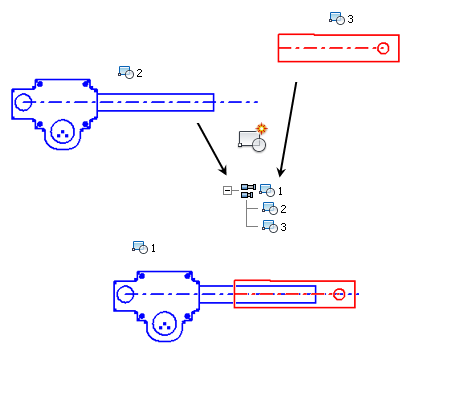
Ao incluir instâncias de bloco em um novo bloco do esboço, um bloco aninhado é criado. Utilize blocos aninhados e o atributo Flexível para simular submontagens cinemáticas. Por exemplo:
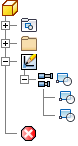
- Em um esboço 2D, crie geometria e insira restrições para simular um cilindro hidráulico.
- Crie um bloco de rascunho, PISTÃO, que inclua a geometria do pistão e uma linha central ao longo do eixo do pistão.
- Crie outro bloco do esboço, CILINDRO, que inclua a geometria do cilindro e uma linha central ao longo do eixo do cilindro.
- Crie uma restrição colinear entre as linhas centrais do pistão e do cilindro.
- Crie um terceiro bloco do esboço, CILINDRO HIDRÁULICO, que inclua os blocos PISTÃO e CILINDRO. CILINDRO HIDRÁULICO é um bloco aninhado.
- Clique em uma parte da geometria e arraste-a.
Observe como toda a geometria move com o cursor. É necessário fazer o bloco aninhado flexível para que os blocos do esboço PISTÃO e CILINDRO possam mover em relação ao outro.
- Clique com o botão direito do mouse o exemplar CILINDRO HIDRÁULICO no navegador e defina o atributo Flexível. Aparecerão agora os graus de liberdade entre PISTÃO e CILINDRO.
- Clique em uma parte da geometria de PISTÃO e arraste para simular a cinemática do cilindro hidráulico.
Simule um cilindro hidráulico:
Para adicionar ou alterar restrições entre os blocos, edite a definição de bloco aninhado.